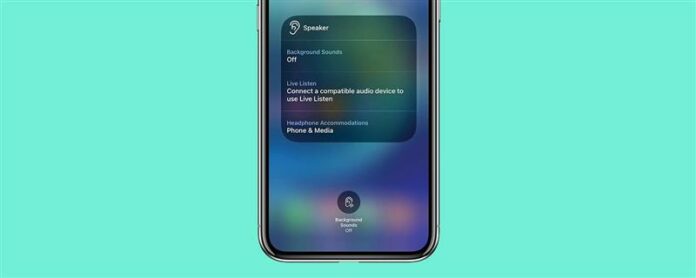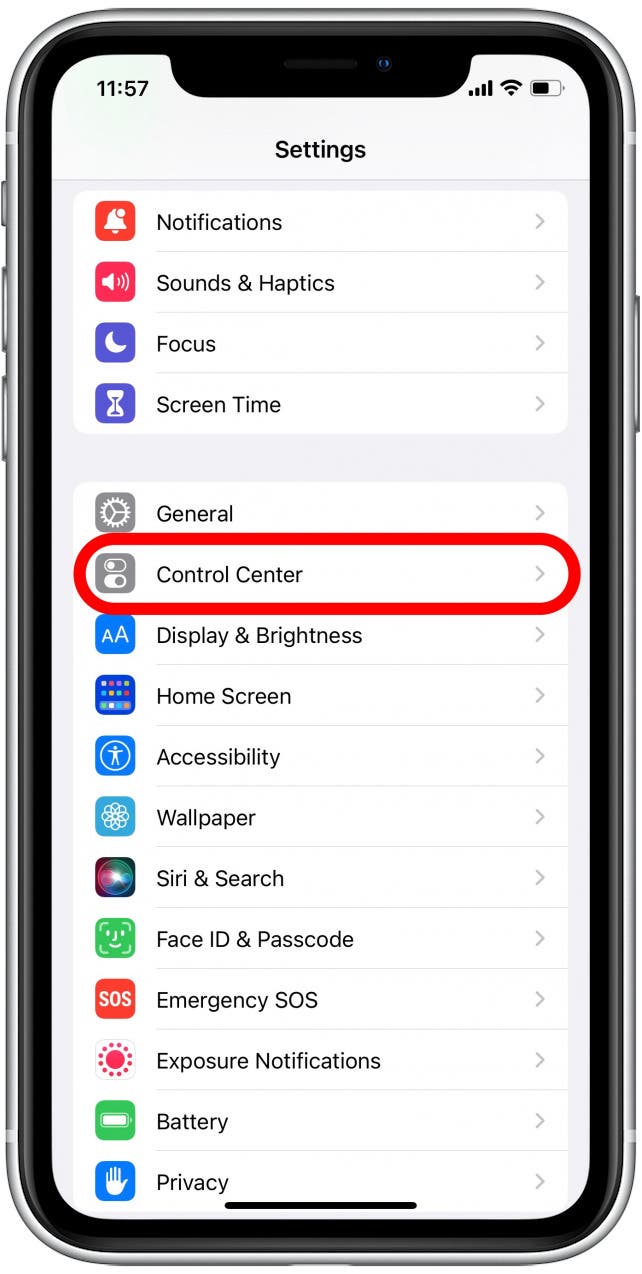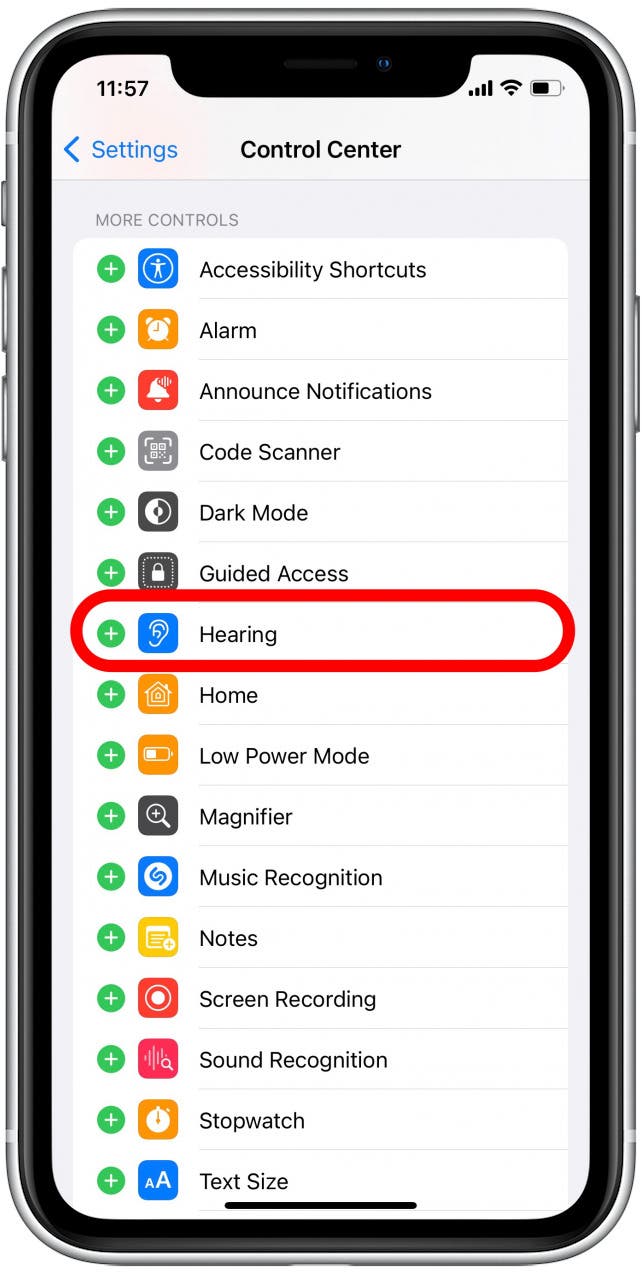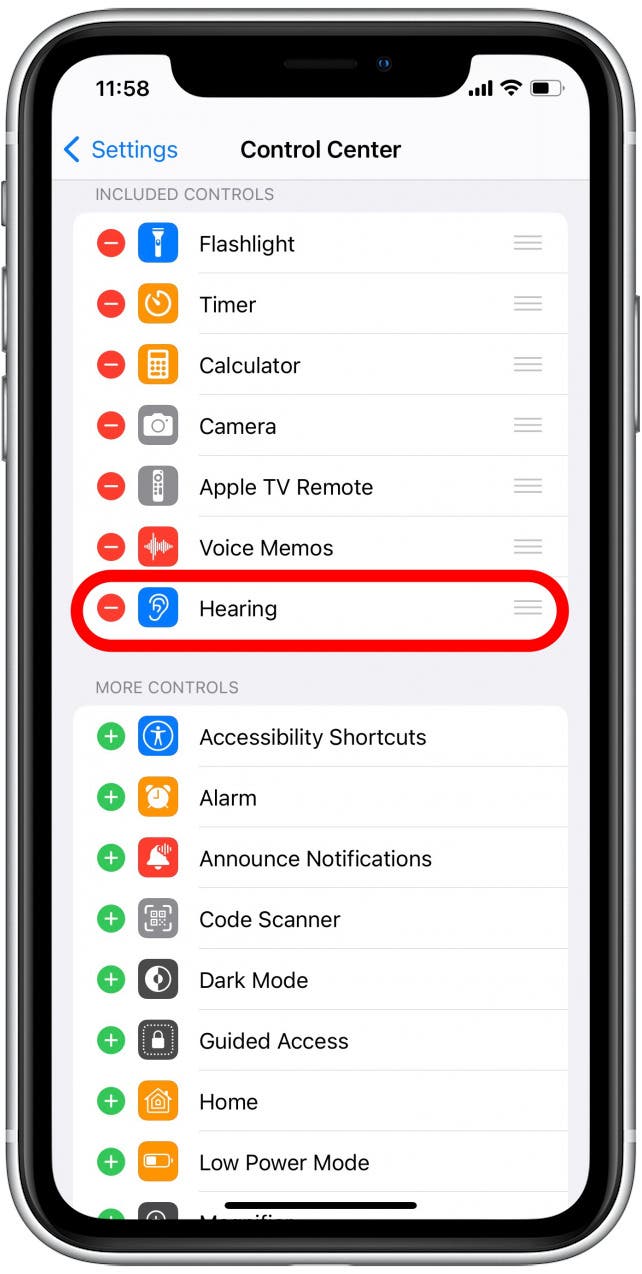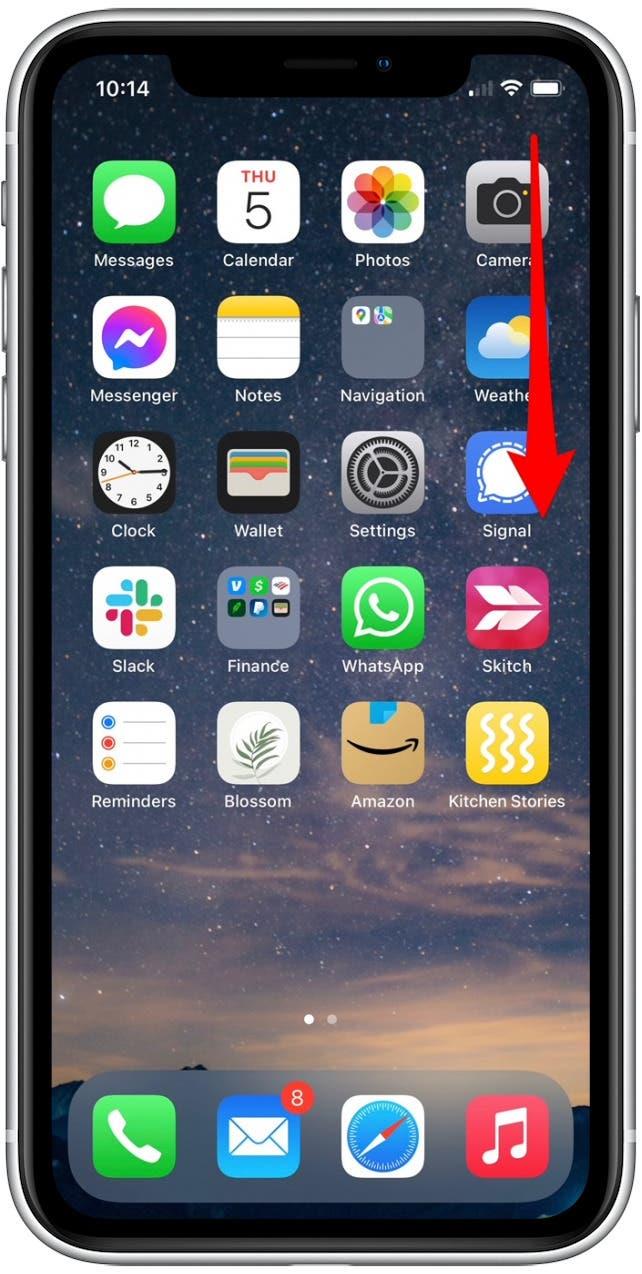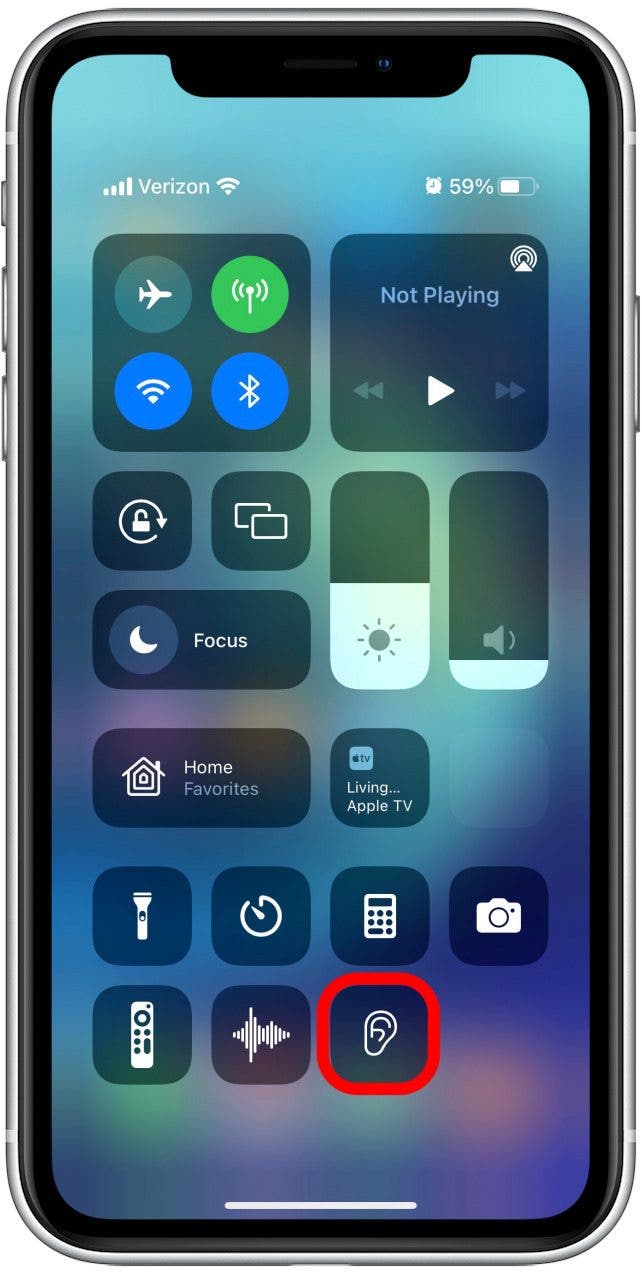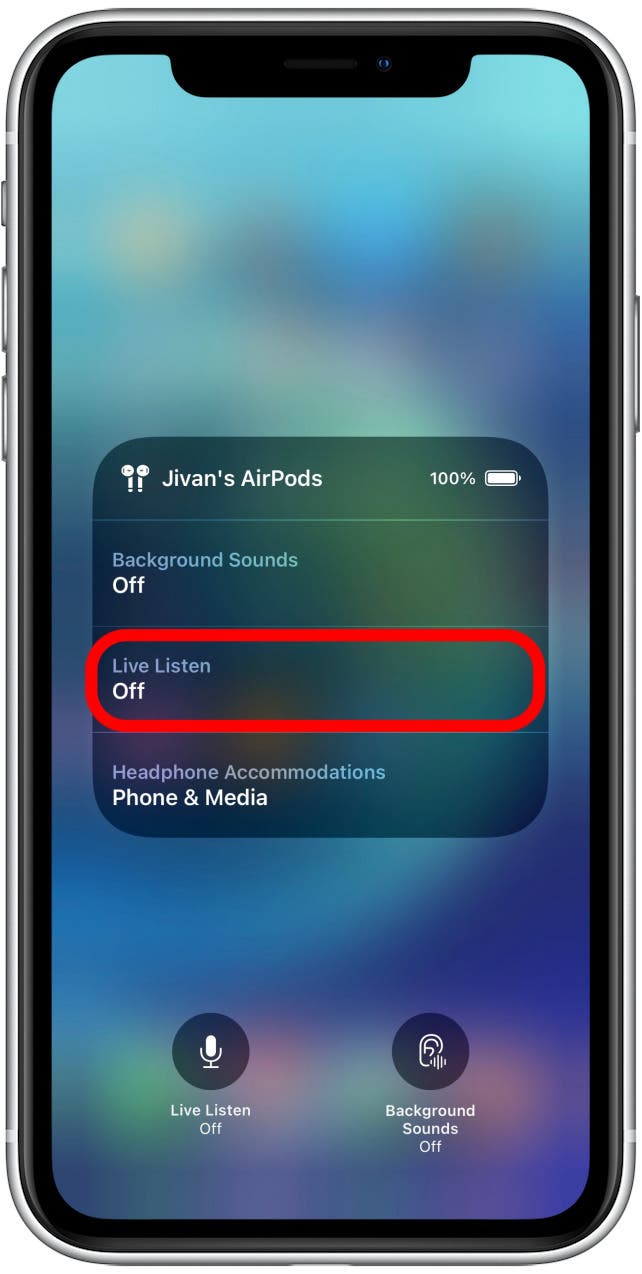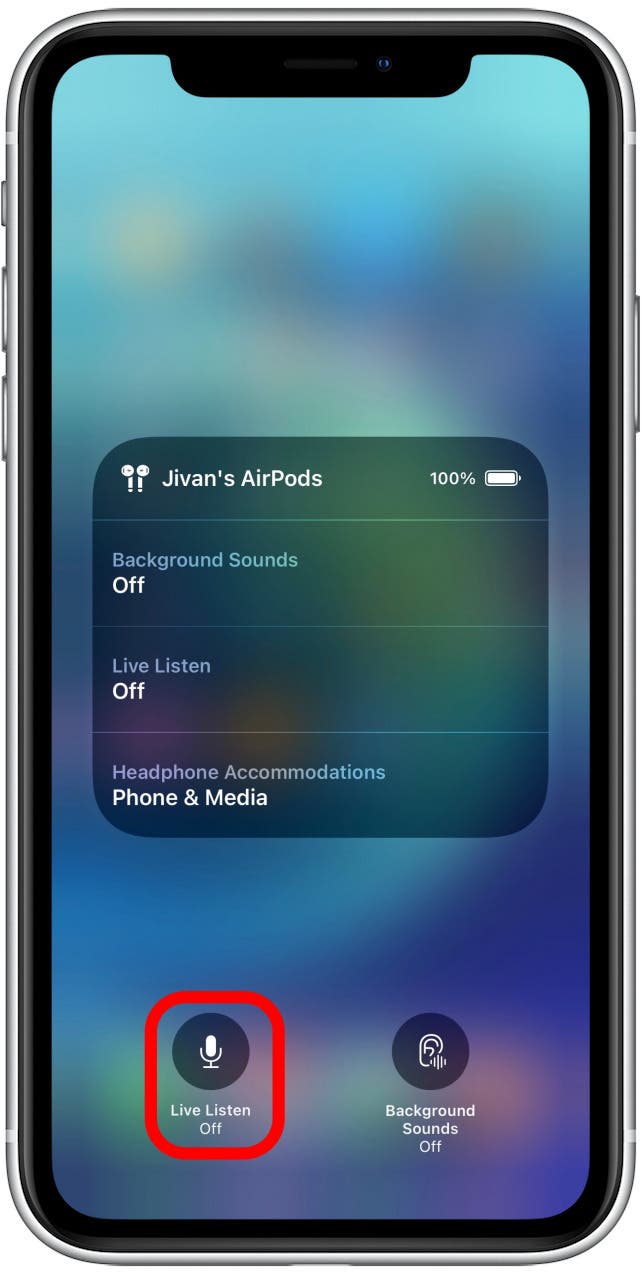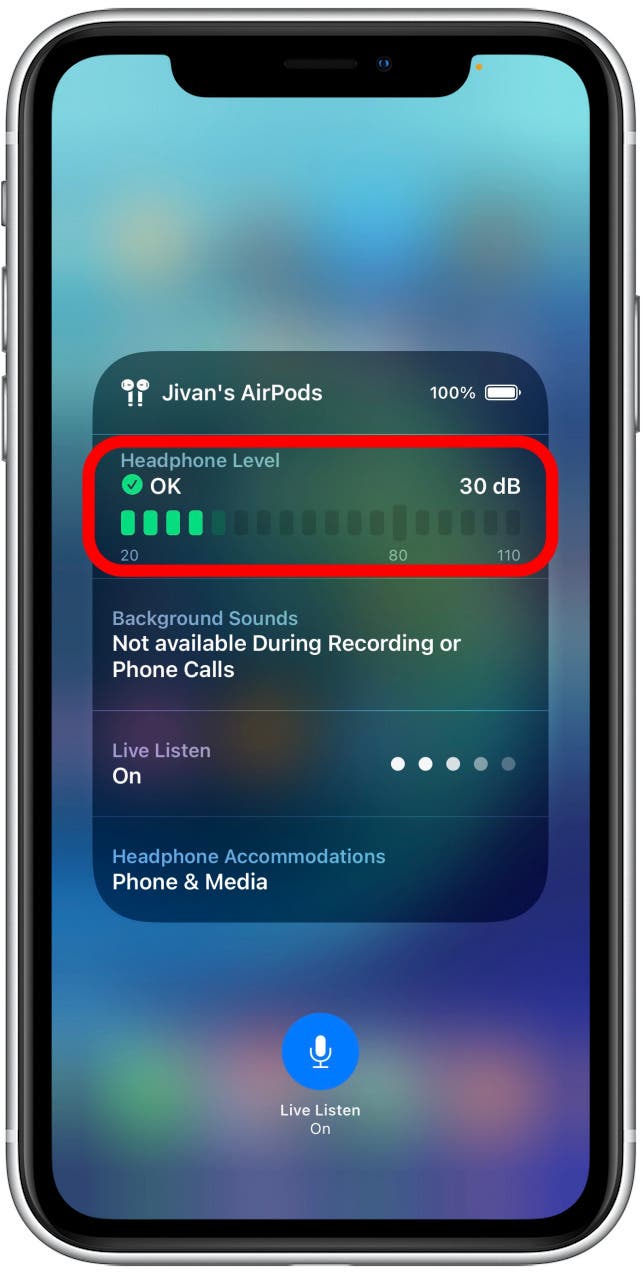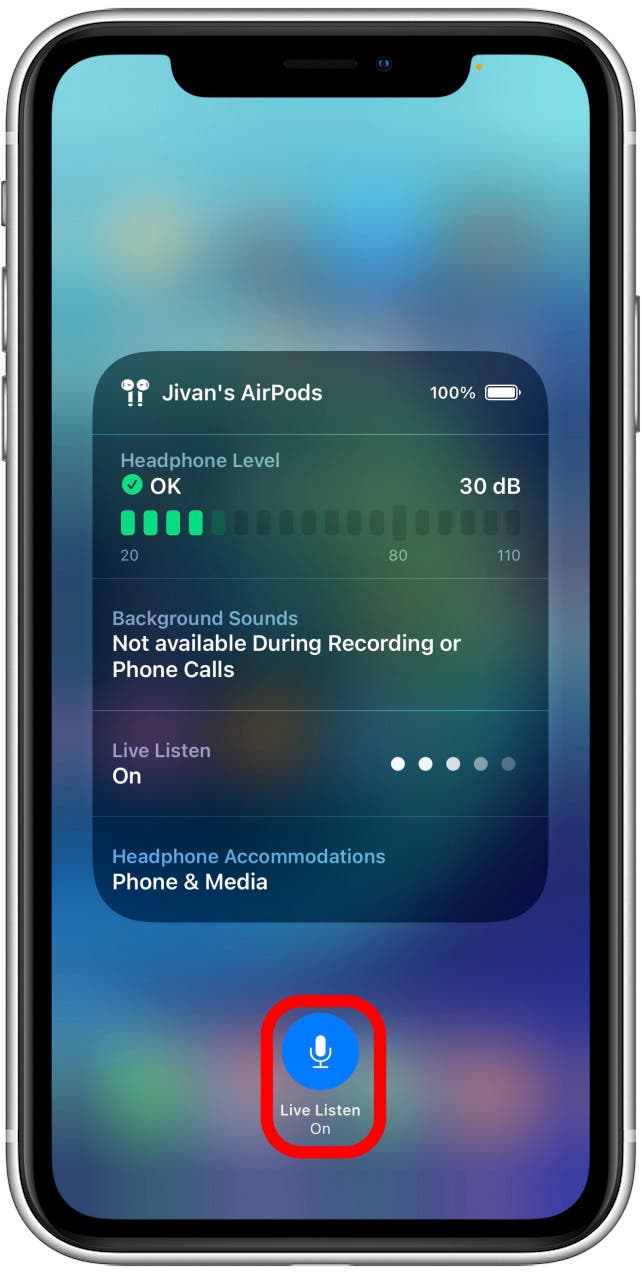Live Listenは、本質的にiPhone(またはiPad/iPad Touch)をマイクに変える巧妙な機能です。その後、AirPodsを介して拾う音を増幅します。あなたのエアポッドがあなたの携帯電話の範囲にある限り、それらは本質的に擬似扱いのエイズのように機能します。理論的にはクールに聞こえるだけでなく、実際には本当にうまく機能します!ライブリスニング機能のセットアップと使用方法について説明しましょう。
airpodsをリスニングデバイスにする方法
それで、ライブリッスンとは何ですか? iPhoneまたはiPadのライブリスニング機能は、近くのエリアでサウンドを増幅し、会話や部屋を横切って話している人を聞くのに役立ちます。 Live Listen機能のセットアップは2段階のプロセスです。まず、ライブリスニング機能をコントロールセンターに追加する必要があります。それが整ったら、コントロールセンターからライブリスニング機能のオンとオフをすばやく変える方法を紹介します。ライブリスニングを使用するには、iPhoneまたはiPados 14.3以降のiPadにiOS 14.3以降のソフトウェアをインストールする必要があります。また、デバイスに接続できる互換性のあるBluetoothヘッドフォンも必要です。 iPadまたはiPhoneの場合、ライブリッスンの互換性のあるヘッドフォンには、AirPods、AirPods Pro、AirPods Max、PowerBeats Pro、Beats Fit Proが含まれます。
パート1:あなたのコントロールセンターでライブリスニングをセットアップする方法
重要な注意:これは、軽度の難聴や騒々しい状況の音を増幅するのに役立つ素晴らしい方法ですが、専門の補聴器の完全な能力はありません。 AirPods機能のより気の利いたヒントについては、無料 day of the day newsletterにサインアップしてください。さて、ここにあなたのコントロールセンターにライブリスニング機能を追加する方法があります:
- 設定アプリをタップ。
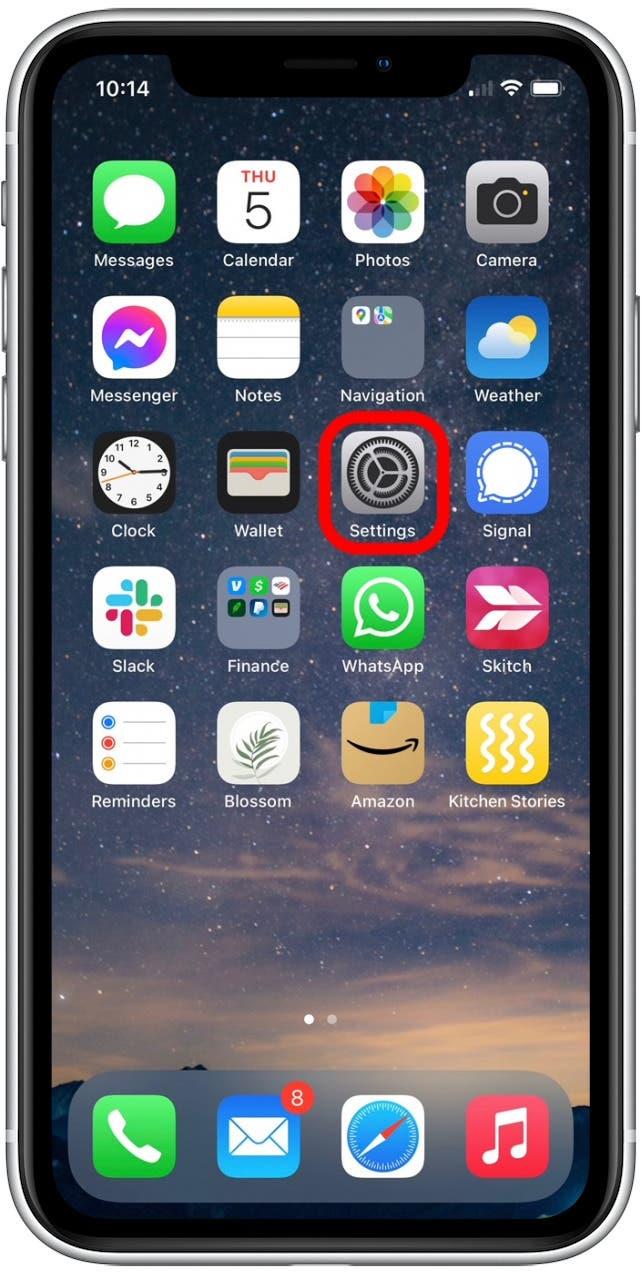
- 下にスクロールして、コントロールセンターをタップします。
- その他のコントロールセクションの下で、聴覚の横にあるグリーンプラスサインをタップします。これはライブリスニング機能です。
- バックアップして、聴覚が含まれるコントロールセクションにリストされていることを確認します。
これで、設定アプリを閉じることができます。これで、コントロールセンターにアクセスしてライブリッスンをオンにする準備ができました!
パート2:ライブリスニングをオンにする方法
ライブリッスンを有効にする前に、エアポッドを耳に入れて、iPhoneまたはiPadに接続していることを確認する必要があります。次に、以下の手順に従ってください。
- ホームボタンのない新しいiPhoneで、画面の右上隅から下にスワイプしてコントロールセンターにアクセスします。 (ホームボタンを備えた古いiPhoneがある場合は、画面の下部からスワイプしてください。)

- 聴覚アイコンをタップします。
- ライブリッスンをタップしてオンにします。
- または、マイクアイコンをタップして、ライブリスニングを可能にすることもできます。
- 次に、聞きたいオーディオソースの前にiPhoneまたはiPadを置きます。
- デバイスの側面にあるボリュームボタンを押して、ヘッドフォンレベルの下に表示されるデシベルレベルを上げたり減らしたりできます。
- 機能をオフにするには、 Live Live を再度タップするか、マイクアイコンをタップしてオフにします。
このハックで私が気に入っているのは、すでにiPhoneとAirPodsを所有している場合、これ以上お金を払う必要がないということです。 iPhoneを拾い上げたいオーディオソースの横に配置して、AirPodsにポップします。楽しみ!